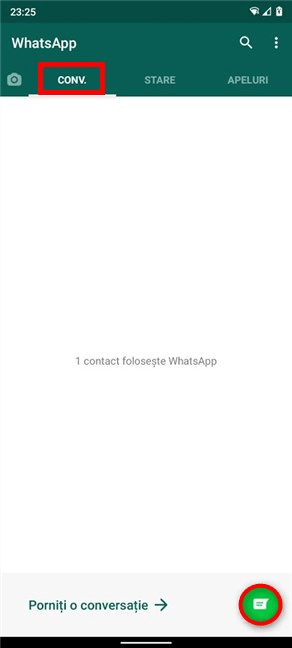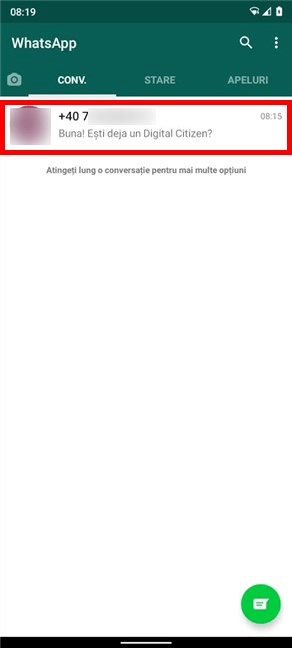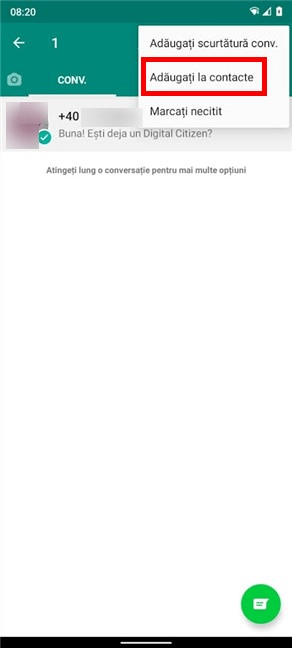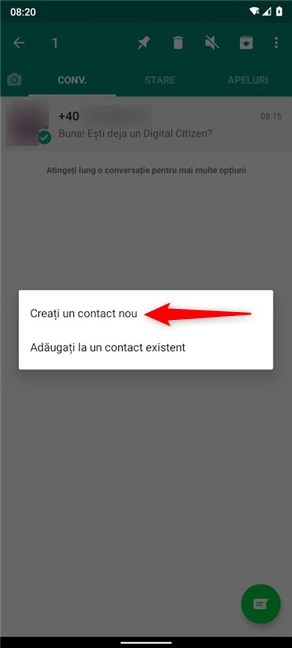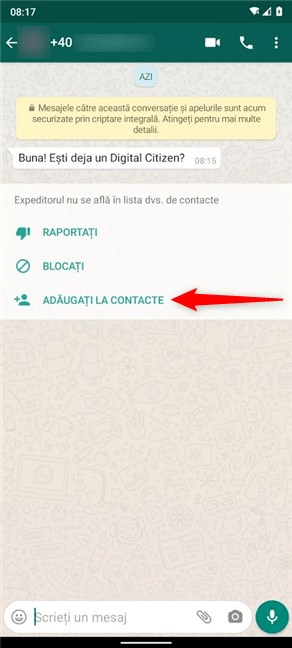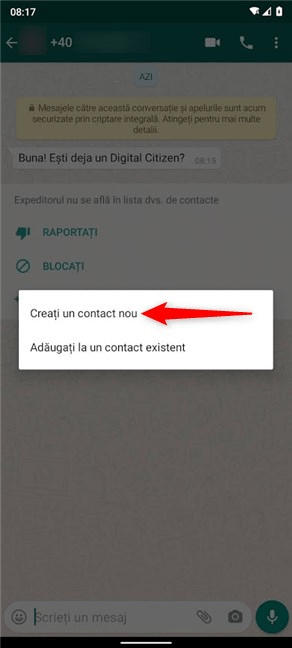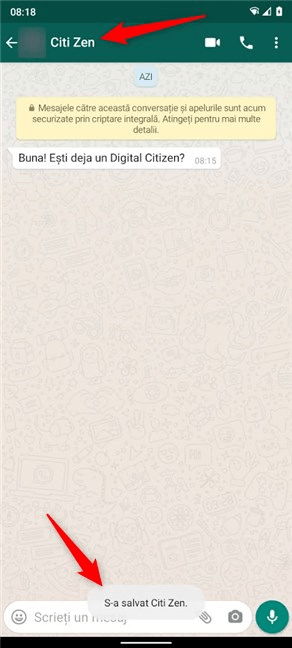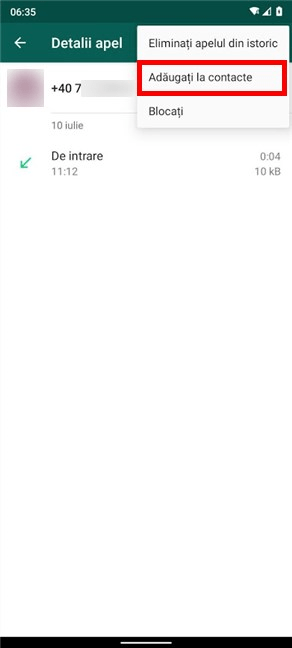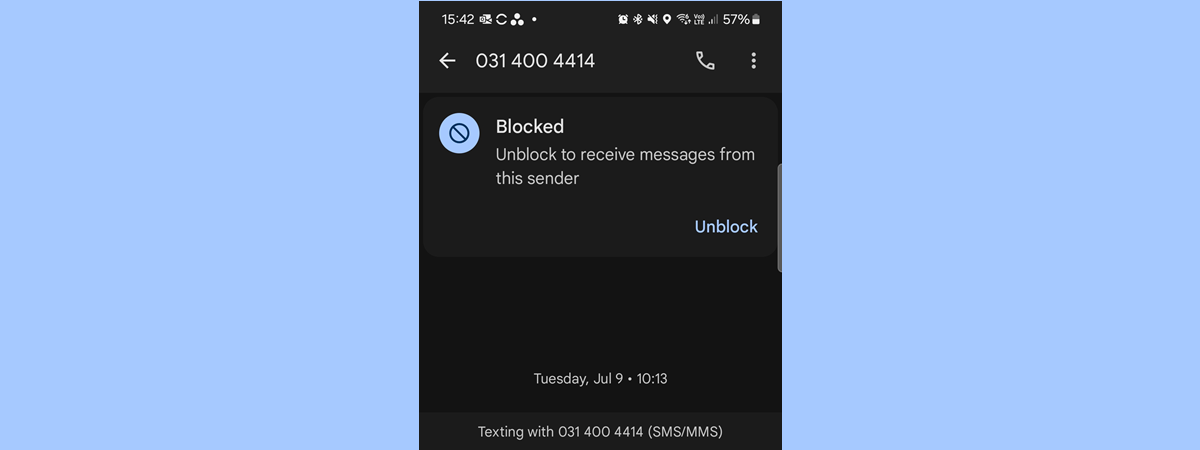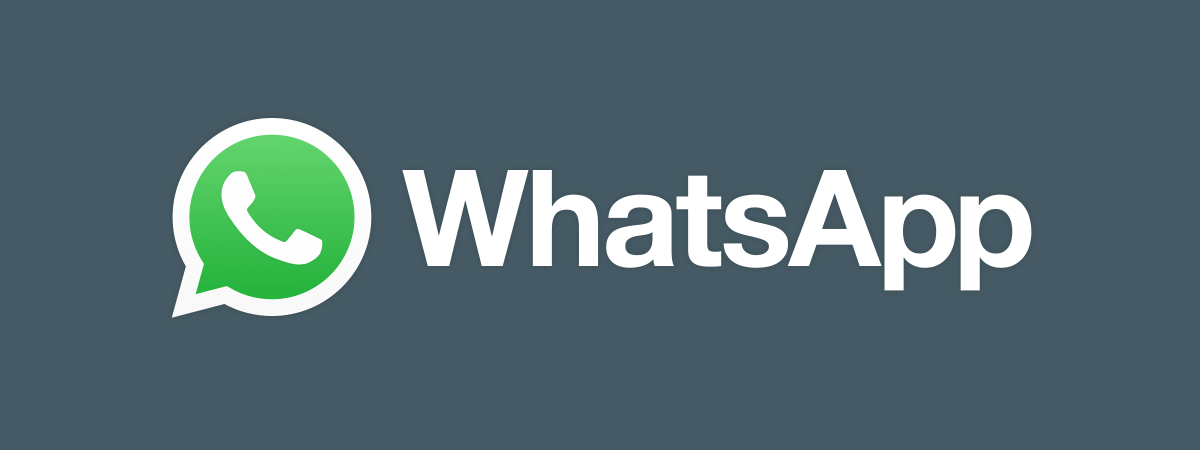
Nu adaugi des un contact nou pe WhatsApp, având în vedere că toate contactele salvate pe smartphone-ul tău cu Android sunt disponibile automat și în populara aplicație de chat. Cu toate acestea, există momente când vrei să folosești WhatsApp pentru a lua legătura cu cineva ale cărui date de contact nu există în smartphone-ul tău. Acest tutorial ilustrează patru moduri diferite de a crea un contact nou pe WhatsApp:
NOTĂ: Acest ghid este valabil pentru Android 10 și a fost creat pe un smartphone Nokia 5.3. Dacă nu știi ce versiune de Android ai, citește Cum afli ce versiune de Android ai pe smartphone sau tabletă?. Pașii sunt similari pe toate dispozitivele cu Android, deși poți da peste mici diferențe, în funcție de producător.
1. Cum adaugi un contact pe WhatsApp și începi o conversație
Dacă vrei să contactezi pe cineva pe WhatsApp, iar numărul nu este salvat pe smartphone-ul tău, poți adăuga persoana în Agenda din Android sau folosi direct WhatsApp pentru a crea un contact și a-i da mesaj. Mai întâi, deschide WhatsApp pe smartphone-ul tău. Pentru a adăuga pe cineva și a începe o conversație, în fila Conversații, apasă pe butonul rotund "Conversație nouă" din colțul din dreapta jos.
Pe ecranul "Alegeți un contact", apasă pe Contact nou.
Ajungi pe ecranul "Creați o intrare în agendă." Introdu detaliile pentru contactul tău și apasă pe Salvați din colțul din dreapta sus.
Un mesaj scurt în partea de jos a ecranului te anunță că s-a salvat contactul.
Dacă persoana pe care ai adăugat-o folosește WhatsApp, o poți vedea în listă. Apasă pe ea pentru a începe o conversație.
2. Cum adaugi un contact pe WhatsApp și îl apelezi
Pentru a adăuga o persoană și a o apela, deschide WhatsApp, accesează fila Apeluri și apasă pe butonul rotund Apel nou.
Pe următorul ecran, apasă pe Contact nou.
Pe ecranul "Creați o intrare în agendă", introdu numărul de telefon și alte informații de bază despre persoana pe care o adaugi și, apoi, apasă pe Salvați în colțul din dreapta sus.
Contactul s-a salvat, după cum poți vedea jos. Dacă persoana pe care ai adăugat-o folosește WhatsApp, o poți apela acum prin voce sau video, apăsând pe butonul corespunzător din dreptul noului tău contact.
3. Cum adaugi un contact pe WhatsApp din coversațiile tale
Dacă ai conversat în scris cu cineva, dar numărul lui/ei nu este în Agendă, există mai multe moduri de a îl/o adăuga. Mai întâi, deschide WhatsApp și accesează Conversații. Apoi, apasă și menține apăsat pe conversația cu respectiva persoană.
Asta selectează conversația și arată mai multe opțiuni în partea de sus a ecranului. Apasă pe butonul Mai multe, a cărui pictogramă arată ca trei puncte verticale.
Din meniul care apare, apasă pe "Adăugați la contacte".
Apare un ecran pop-up cu două opțiuni.
Alege "Creați un contact nou".
Introdu informații adiționale pentru noul contact și apasă pe Salvați.
Alternativ, poți și să apeși pe o conversație din WhatsApp cu un număr necunoscut pentru a o accesa și, apoi, să îl adaugi în Agendă de acolo.WhatsApp îți oferă opțiunea "Adăugați la contacte" în fereastra conversației. Apasă pe ea pentru a începe să adaugi numărul.
Poți, de asemenea, să apeși pe butonul Mai multe, care arată ca trei puncte verticale, din colțul din dreapta sus, iar, apoi, să apeși pe "Adăugați la contacte".
Indiferent ce opțiune de adăugare la contacte folosești, apasă pe "Creați un contact nou" din fereastra pop-up afișată.
Pe ecranul "Adăugați în Agendă", introdu detaliile pe care vrei să le adaugi și apasă pe Salvați.
Contactul este salvat, după cum reiese din scurta notificare de jos și noul nume afișat sus.
4. Cum adaugi un contact din Apelurile tale de pe WhatsApp
Poți folosi și istoricul apelurilor din WhatsApp pentru a adăuga un contact. Mai întâi, deschide aplicația pe Android-ul tău și accesează fila Apeluri. Apoi, apasă pe numărul necunoscut pe care vrei să-l adaugi la contacte.
Asta deschide o intrare detaliată, numită Detalii apel. Apasă pe meniul Mai multe din colțul din dreapta sus.
Din meniul derulant, apasă pe opțiunea "Adăugați la contacte".
O fereastră pop-up te întreabă ce vrei să faci. Apasă pe Nou pentru a crea un contact.
Pe următorul ecran, introdu toate detaliile pentru contactul tău și apasă pe Salvați.
Contactul este salvat, după cum vezi și în partea de sus, și în cea de jos a ecranului.
Ai adăugat cu succes contactul pe WhatsApp?
Noi folosim WhatsApp în fiecare zi pe smartphone-urile noastre și avem chiar și un canal Digital Citizen unde discutăm noutăți. După părerea mea, este mai ușor totuși să păstrezi legătura în WhatsApp de pe PC. Din nefericire, contactele din WhatsApp sunt legate de cele din Android, deci nu poți adăuga pe cineva de pe Whatsapp Desktop sau WhatsApp Web. Dar tu? Cum folosești WhatsApp? Ai reușit să creezi noul contact? Spune-ne în secțiunea de comentarii.


 31.07.2020
31.07.2020